GearBestでKingWear KW88買ってみた
手放したけど、記事はそのまま残しておきます。
「時計にスマホの通知をしてくれるの便利だねぇ、案外安いんだねぇ」とスマートブレスレット・スマートウォッチを探していたら、予算2倍なのにどうしても欲しくなった。しかも初Gearbestで。
GearBest
中華Amazonとか言われたりしているような。
「クレジットカードの登録をしちゃって大丈夫なの?」とよく聞かれるけど、元々PayPalにカードレスデビットカードを登録してあったので、何かあればサクッとそのカード情報だけを切り離して削除でいいかな、と。
PayPalには買い手保護制度もあるので、これも役に立つのかも。
ついでなので、バナーをぺたっと。
KingWear KW88 3G Smartwatch Phone
KingWear KW88 3G Smartwatch Phone - GearBest
中華スマウォとか言われたりしているそうで。
Android Wearではなく、Android 5.1で動いている時計。ややこしい。
文字盤。いろいろ変えられるが標準では種類が少ない。

裏面。充電は付属のケーブルで。AmazonやGearBestにて別売りあり。
Wristwatch Charger USB 2.0 Charging Cable for K88H Smart Watch

カメラ付き。
合わせるのが大変なので、よろしくない用途には使えないかと。

スマホと繋ぐ
母艦1にWiiWatchが必要。
マニュアル(PDF file)ではこういう手順。
Connect PhoneからQRコードを読み取る- apkファイルからインストール
なのだが、不安な場合は上記ストアからインストールしてみても。
その後は、
- 母艦なスマホとKW88をBlueToothでペアリング
- KW88の
Switch Platformでスマホ側のOSを選択 - WiiWatchを立ち上げ、右下のっぽいボタンをタップ
- KW88の
Device Management→FIND EQUIPMENTで探す
で、接続できるかと。
私感
いいところ
-
- 通知
- そのために購入したので当たり前ですが…
すぐに対応すべきなのか、後回しにして大丈夫なのかを判断するのには充分。
そもそもスマホをそういう用途に使っていた気もしますが、キノセイデス。
-
- 電話着信に応答できる
- Bluetooth Callで繋げておけば、置きっぱ・カバンに入れっぱで、通知だけじゃなくて通話までできたのはびっくり。
人がいるときは切り離しておかないと、会話内容が筒抜け。
Bluetooth Call→左にフリックでSettings→スマホをConnectedで繋げる。繋げたくない時はPairedに。
ダメなところ
-
- バッテリの容量
- BlueToothとWi-FiをONにしっぱなしの状態だと、満充電から数時間後には力尽きる。でも2時間弱でフル充電に。
-
- 5m以下でも「置き忘れ通知」?
- 壁を隔てて3mほどの距離でもビービーと鳴る。
入れておくと便利なアプリ
日本語を入力することは少ないと思うけど、あればあったで使う機会が出てくる。
ちょっとしたテキストのやり取りや、通知の共有に。
写真や録音音声などのバックアップに。
IFTTTで「自宅などから離れたらWi-FiなどをOFF」などのAppletsを作ってあるため。
IFTTTでカバーできないような自動化用に。
丸型フェイスでも使えるシンプルな計算機。
おすすめ設定
Hot KeyタブでEnable- →Powerキーを選択2→Long Pressを有効に(スクショが撮れたり)
SwipeタブでEnable(権限の確認が出る)Edges→Bottom Aria→Input Method(キーボードの切り替え)
- 左上 →
Personalization→Swipe Area→Edge PreferenceOpacityで透過設定(20%とかお好みで。把握できたらいっそ0%にでも)Edge Sensitivilityで感度を調整
試してみたアプリ
特にランチャー。Android Wear用が多かったり、使えても丸型フェイスに向かなかったり。
-
- Watch Droid
- KW88側にWatch Droid Assistantを、母艦側にWatch Droid Phoneを入れると使える。
-
- CM Launcher
- 重い。あと壁紙選択で詰む。
-
- TSF Launcher 3D Shell
- TSF Launcher 3D ShellとTSF Launcher Patchをインストールしてみたが、エラーで立ち上がらない。
-
- Smart Launcher
- メニューがジャンル分けされてて使いやすい。でも丸型フェイスと合わないのと、文字盤を選ぶ楽しみはなくなる。
-
- Next Launcher 3D Shell Lite
- 広告が入るのはしょうがないにしても、やはり丸型フェイスで使うのに無理があるかなぁ。
Nova Launcher Home
やっと使えるものが。ただアイコンサイズを変えるのはNova Launcher Primeが必要だったりして、KW88の画面では辛い。
そもそもそこまでしてたら時計じゃないよね。
使い方
Nova設定→デスクトップ→検索バーの固定をしない(検索バースタイルを設定しても白い四角のまま)に- アイコンはNova Launcher Primeじゃないと大きさを変えられない。アイコンの小ささはベゼル部分の文字を参照に
- デフォルトに戻すのはNova設定の「デフォルトのホームアプリの選択」から
Universal Launcher New Gen
当初は画面サイズでおかしくて使えない判定していたが、設定で解決。メニューが使いやすいのと、通知の仕方を細かく設定できる。
ただスキンを変えたり各画面に行くなどの動作が怪しい感じ。
スクリーンショット。
上記おすすめアプリのAll in one Gesturesで撮影。
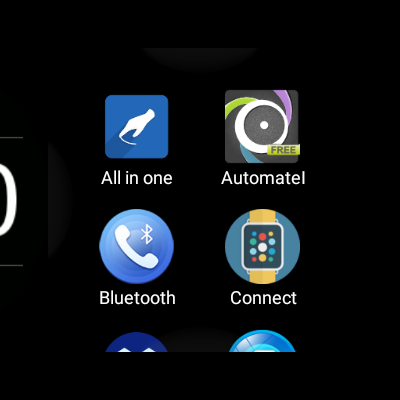
導入
- Universal Launcher New Genをインストール
- KW88から
WatchClockSkinを起動(あとですぐに戻せるので、「常に起動」でも問題なし) 通知へのアクセスを設定して右フリック- 文字盤を数秒ほどタッチ
- 右端までフリック、真ん中の段に画面設定があり、真ん中の
Defaultから右のZoomに設定 - その下にある
Skin Prefs→Indexを左端に設定するとLocation:Mainになるので、Name→に地名を入れ検索、設定 - ボタンを数秒押し、縮小表示に(上の時計マークに
smallが表示されるように) USBでパソコンに接続という確認が出たら、メディアデバイス(MTP)を指定する
標準に戻す
- 文字盤から上にフリックし、
Exit(完全に削除ならUninstall meで) ホームとしてWatchClockSkinを使用という確認画面が出るので、MainActivityをタップ
気づいたこと
- 標準よりも文字盤が小さく表示される?
- メニューは「リスト派」なら2列になって使いやすい。「ラウンド派」にはメリットないかも?
- 文字盤スライドでGoogleウィジェットが出るのは便利。追加もできる
- 文字盤に天気や電池残量がある場合、更新が遅い気が
Tips?
画面の端が見えない
確認ボタンやメニュー等があるため、操作に支障をきたすことが多い。
ボタン長押し→画面上にある時計にfullの文字があるので、タップしてsmallに。
Google Playが落ちる
バージョンアップデートが邪魔していることがあるらしい。上から順に試していくべし。
開発者モードが邪魔しているという情報もあったが未確認。
初期化は最終手段。
- ボタンを長押し→
Recent Task→タスクを全部消してみる - 同じくボタン長押し→
Reboot 設定→Uninstall application→Google Play ストア→アップデートのアンインストール- まるっと初期化
Music Controlが変
Music Controlで再生するとPC Radioというアプリが立ち上がり、標準の音楽アプリが操作できなかった。
PC Radioをアンインストールすると、どれも再生できないように。
Watch Droidを入れたタイミングで音楽再生に使うアプリを選択できて、それ以降はWatch Droidで接続しなくてもスマホ標準の音楽アプリがコントロールできるように。
同様の症状の場合は試してみてもいいかも?
文字盤を変えたい
標準のスキン
文字盤を数秒タッチ→フリックして好みのスキンに。
追加したい
- 下記サイトなどから好みのスキンをPCにダウンロード、解凍
- KW88をPCに繋ぐ
clockskinフォルダ3に解凍したファイル群をフォルダごと突っ込む- 文字盤を数秒タッチ
- 右端までフリック
- 左上の をタップ
- 追加したスキンが選べるようになる
スキンを作りたい
デザインセンスとツールとClockSkinMakerがあれば作れる模様。
Amazonリンク
-
PDAを持ってた時、こういう言い方をしてましたねぇ。 ↩
-
画面をfullとsmallでマメに切り替えないと設定できない。 ↩
-
先にUniversal Launcher New Genをインストールしてたらフォルダが既にできている。ないなら新規作成で。 ↩



